كيفية معرفة إصدار NET Framework على ويندوز 10
لا تعلم إصدار .NET Framework المستخدم على الكمبيوتر الخاص بك؟ حسناً، يمكننا معرفة ذلك بكل سهولة عبر طريقتين. يمكنك استخدام أمر على نافذة PowerShell أو البحث عبر مستكشف الملفات.

بعض البرامج والألعاب يتطلب تشغيلها إصدار محدد من NET Framework، فإذا كنت تتوفر على إصدار قديم، يجب عليك ترقيته. لذلك، من الضروري معرفة إصدار .NET Framework الذي تستخدمه على ويندوز 10 الخاص بك.
قد يهمك: كيفية معرفة أن الكمبيوتر الخاص بك فيه فيروس
معرفة إصدار NET Framework عبر مستكشف الملفات
من أجل إيجاد ومعرفة إصدار NET Framework، يجب عليك التوجه إلى مجلد Framework الموجود في القرص الصلب الذي تم تثبيت فيه النظام.
لفتح مجلد Framework بسرعة عبر مستكشف الملفات، افتح Run على النقر على اختصار لوحة المفاتيح Windows+R.
سوف تظهر لك نافذة الصغيرة. ضمن الخانة قم بإدخال المسار التالي وانقر على زر إدخال “Enter”. إذا قمت بتثبيت النظام في القرص الصلب غير C، فقم بتغير حرف C أسفله إلى حرف القرص الذي تم تثبيت فيه النظام على جهازك.
C:\Windows\Microsoft.NET\Framework
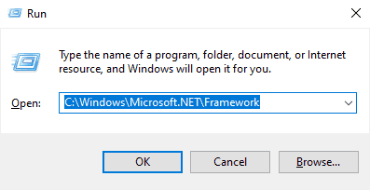
مباشرة سوف يتم فتح نافذة مجلد Framework، ابحث عن المجلد الذي يحمل إسم أعلى رقم إصدار، ثم ادخل إليه.
في مثالنا هذا، سوف نفتح المجلد الذي يحمل إسم “v4.0.30319″، بِكَونه هو أعلى رقم كما هو مبين أدناه. وتمثل المجلدات الأخرى إصدارات لـ Framework المثبتة على جهازك الكمبيوتر. تذكر أنه يمكن تثبيت إصدارات عديدة من NET Framework على كمبيوتر واحد.
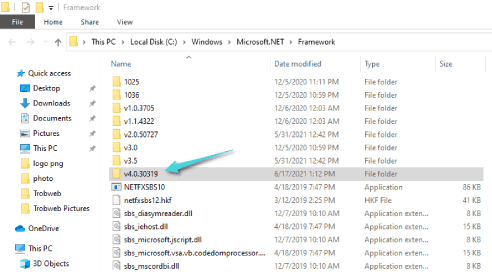
بعد فتح المجلد الذي يحمل أعلى رقم إصدار. قم بإيجاد ملف “Accessibility.dll” وانقر عليه بزر الماوس الأيمن، ثم من القائمة التي ستظهر، حدد خيار الخصائص “Properties”.
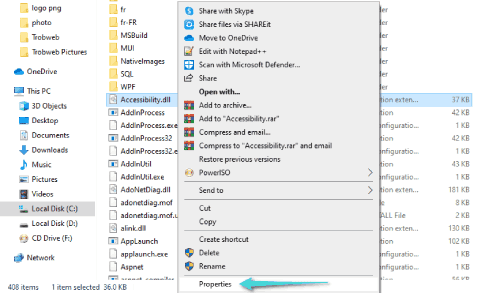
في نافذة الخصائص التي ظهرت، حدد علامة التبويب التفاصيل “Details” في الجزء العلوي.
سوف تظهر لك جميع المعلومات حول الملف المحدد. سوف تجد رقم إصدار NET Framework بجوار خيار إصدار المنتج. ذلك هو أحدث إصدار من NET Framework مثبت على جهاز الكمبيوتر الخاص بك.
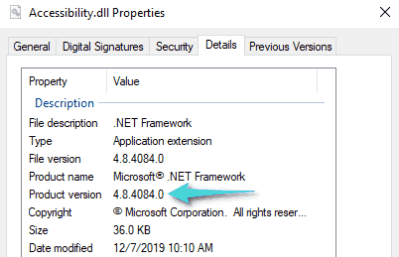
بعد التحقق من الإصدار، يمكنك غلق النافذة الآن. علاوة على ذلك، إذا كنت لا تعرف مواصفات جهازك، أنصحك بالاطلاع على دليلنا الشامل الذي شرحنا فيه طرق معرفة جميع مواصفات جهازك الكمبيوتر.
معرفة إصدار NET Framework عبر PowerShell
إنها طريقة أكثر سهولة من الطريقة السابقة. يمكنك عبرها الوصول إلى إصدار NET Framework بسرعة، وذلك عبر استخدام أمر على PowerShell.
للبدأ، سنحتاج إلى فتح PowerShell. اكتب “Windows PowerShell” في مستطيل البحث بجوار قائمة إبدأ، ثم عندما يظهر في نتائج البحث، انقر عليه لفتحه.
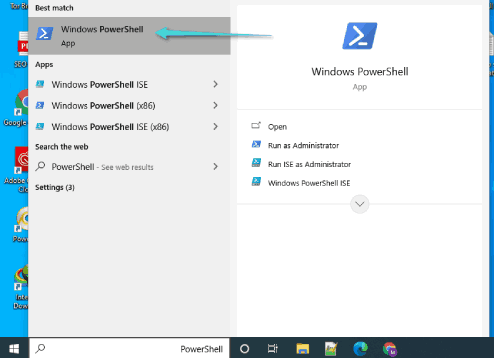
ضمن نافذة PowerShell، اكتب الأمر السطر التالي وانقر على زر إدخال “Enter” في لوحة المفاتيح.
Get-ChildItem 'HKLM:\SOFTWARE\Microsoft\NET Framework Setup\NDP' -Recurse | Get-ItemProperty -Name version -EA 0 | Where { $_.PSChildName -Match '^(?!S)\p{L}'} | Select PSChildName, version
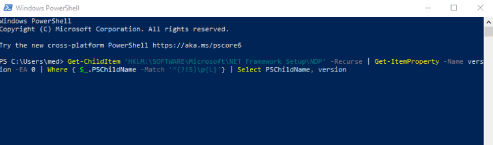
سوف يتم عرض في النافذة قائمة بإصدارات NET Framework المثبتة على نظام ويندوز 10 الخاص بك. أعلى رقم هو أحدث إصدار من NET Framework مستخدم على جهاز الكمبيوتر الخاص بك.
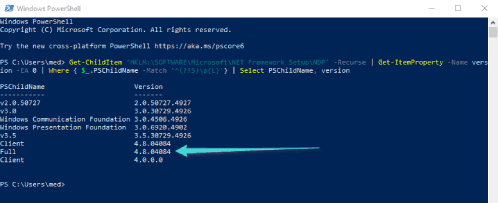
لقد عملت الآن برقم إصدار NET Framework الذي تستخدمه على ويندوز 10. تذكر أن الإصدارات الأخرى المعروضة هي أيظاً مثبته على جهازك. بغض النظر عن هذا، قد ترغب أيظاً في التعرف على نوع كارت الشاشة المستخدمة على الكمبيوتر.




